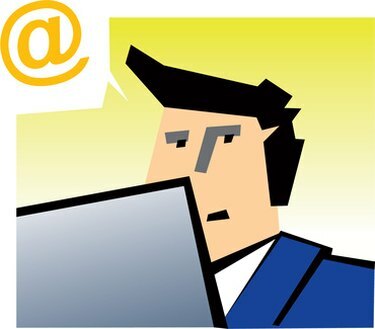
Galite neleisti žmonėms matyti jūsų asmeninių ir asmeninių kalendoriaus elementų programoje „Outlook“.
Nors „Microsoft Outlook“ kalendoriaus funkcija naudinga tvarkant tvarkaraštį, gali būti keletas įvykius ar susitikimus, kuriuos norite laikyti privačiais, net ir iš tų asmenų, su kuriais dalijatės savo kalendorius. Galbūt su sutuoktiniu suplanavote ypatingą jubiliejaus vakarienę ir galbūt nenorėsite, kad kiekvienas, turintis prieigą prie jūsų kalendoriaus, peržiūrėtų jūsų romantiškos vakarienės planus. Galite neleisti žmonėms matyti kalendoriaus įvykių programoje „Outlook“ trimis būdais. Galite pažymėti vieną susitikimą kaip „Privatų“, pagal numatytuosius nustatymus pažymėti visus susitikimus kaip „Privatūs“ arba sukurti papildomą kalendorių tik savo asmeniniams ir privatiems susitikimams.
Sukurkite atskirą asmeninį kalendorių
1 žingsnis
Atidarykite „Microsoft Office Outlook“. Viršutinėje meniu juostoje spustelėkite „Eiti“, tada spustelėkite „Aplankų sąrašas“.
Dienos vaizdo įrašas
2 žingsnis
Dešiniuoju pelės mygtuku spustelėkite „Kalendorius“, esantį „Aplankų sąrašas“, tada pasirinkite „Naujas aplankas“.
3 veiksmas
Lauke „Vardas“ įveskite naujo kalendoriaus pavadinimą, pvz., „Privatus asmeninis kalendorius“. Spustelėkite „Gerai“. Kadangi „Outlook“ neleidžia bendrinti papildomų kalendorių, kiti žmonės automatiškai užblokuojami, kad negalėtų matyti jūsų privataus kalendoriaus įvykių.
Pažymėkite vieną kalendoriaus įvykį kaip „privatų“
1 žingsnis
Atidarykite „Microsoft Outlook“. Viršutinėje meniu juostoje spustelėkite „Eiti“, tada spustelėkite „Kalendorius“.
2 žingsnis
Spustelėkite įvykio datą. Kasdienio kalendoriaus srityje suraskite ir dukart spustelėkite įvykį.
3 veiksmas
Spustelėkite langelį „Privatus“ apatiniame dešiniajame ekrano kampe. Spustelėkite „Išsaugoti ir uždaryti“.
Pagal numatytuosius nustatymus pažymėkite visus kalendoriaus įvykius kaip „privatūs“.
1 žingsnis
Atidarykite „Microsoft Outlook“. Viršutinėje meniu juostoje spustelėkite „Įrankiai“, nukreipkite pelės žymiklį į „Forma“, tada spustelėkite „Sukurti formą“.
2 žingsnis
Spustelėkite „Paskyrimas“, tada spustelėkite „Atidaryti“. Spustelėkite, kad pažymėtumėte lango apačioje esantį žymės langelį „Privatus“.
3 veiksmas
Spustelėkite mygtuką „Paskelbti formos mygtuką“, esantį įrankių juostoje tiesiai po viršutine meniu juosta. Mygtukas rodo diskelio, liniuotės ir mažo mėlyno trikampio paveikslėlius.
4 veiksmas
Teksto laukelyje „Rodomas vardas“ įveskite naujos susitikimo formos pavadinimą, pvz., „Privataus susitikimo forma“. Spustelėkite „Paskelbti“.
5 veiksmas
Spustelėkite raudoną „X“ viršutiniame dešiniajame kampe, kad uždarytumėte susitikimo planavimo formą. Spustelėkite „Ne“, kai „Outlook“ paklaus, ar norite išsaugoti formos pakeitimus.
6 veiksmas
Viršutinėje meniu juostoje spustelėkite „Eiti“, tada spustelėkite „Aplankų sąrašas“.
7 veiksmas
Dešiniuoju pelės mygtuku spustelėkite "Kalendorius" "Outlook" naršymo srityje, tada spustelėkite "Ypatybės".
8 veiksmas
Išskleidžiamajame meniu „Skelbiant į šį aplanką naudoti“ pasirinkite formos, kurią sukūrėte atlikdami 4 veiksmą, pavadinimą. Spustelėkite „Gerai“.


